Jak vytvořit soubor výpisu
Tento článek popisuje AdGuard pro Windows, multifunkční blokátor reklam, který chrání vaše zařízení na úrovni systému. Chcete-li zjistit, jak funguje, stáhněte si aplikaci AdGuard.
Údaje a soubory poskytnuté v souborech dump jsou zpracovávány v souladu se Zásadami ochrany osobních údajů AdGuardu.
Pokud se při používání AdGuardu vyskytne problém, tým podpory vás může požádat o poskytnutí výpisu. Tento soubor pomáhá vývojářům zjistit, jaké procesy byly v aplikaci v daném okamžiku spuštěny, a určit příčinu problému.
Při vytváření výpisu postupujte podle následujících kroků:
Stiskněte Ctrl + Shift + Esc a otevřete Správce úloh.
V levém postranním panelu klikněte na Podrobnosti.
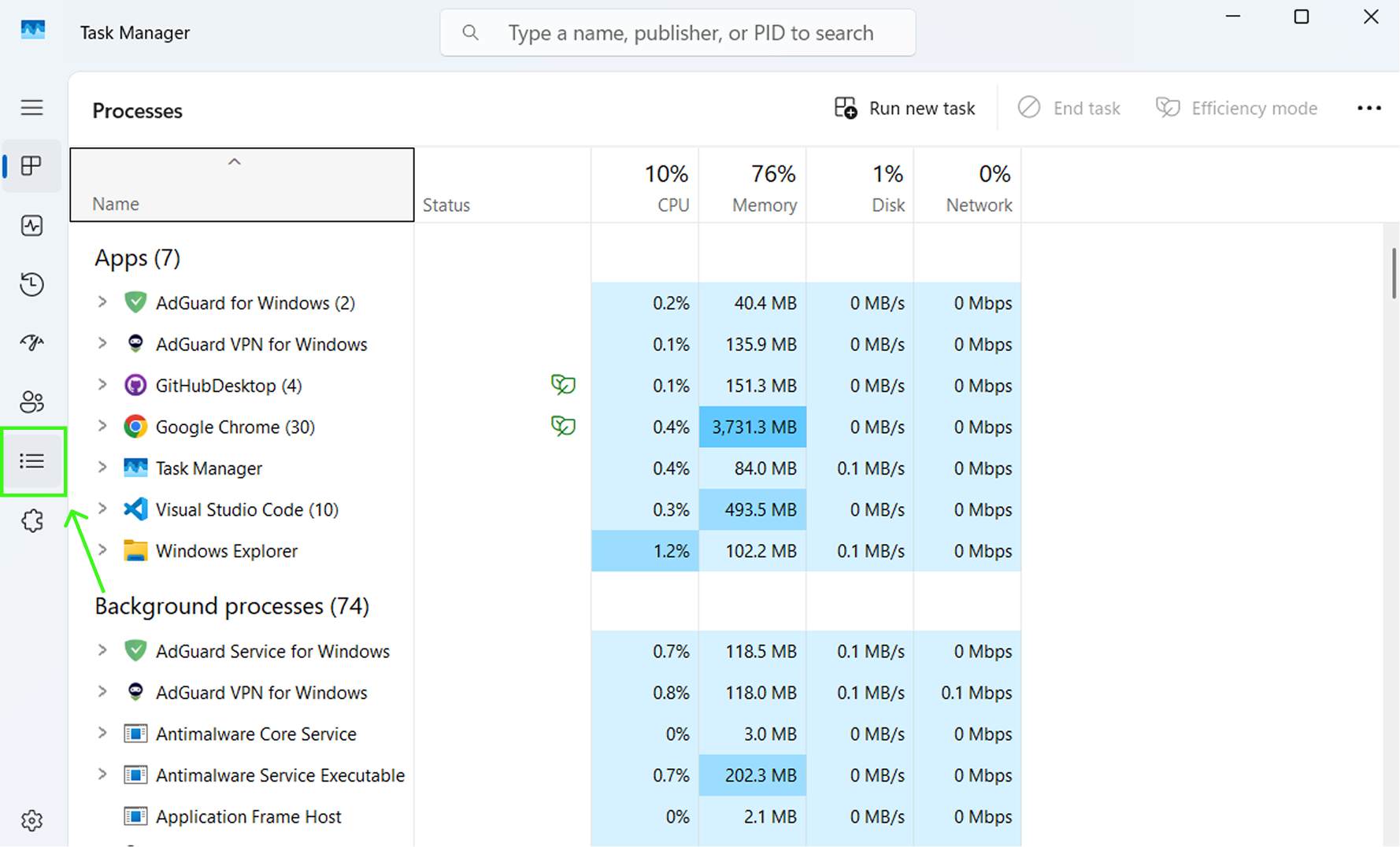
Klikněte pravým tlačítkem myši na proces, pro který chcete vytvořit výpis. V rozevíracím menu klikněte na Vytvořit soubor výpisu paměti.
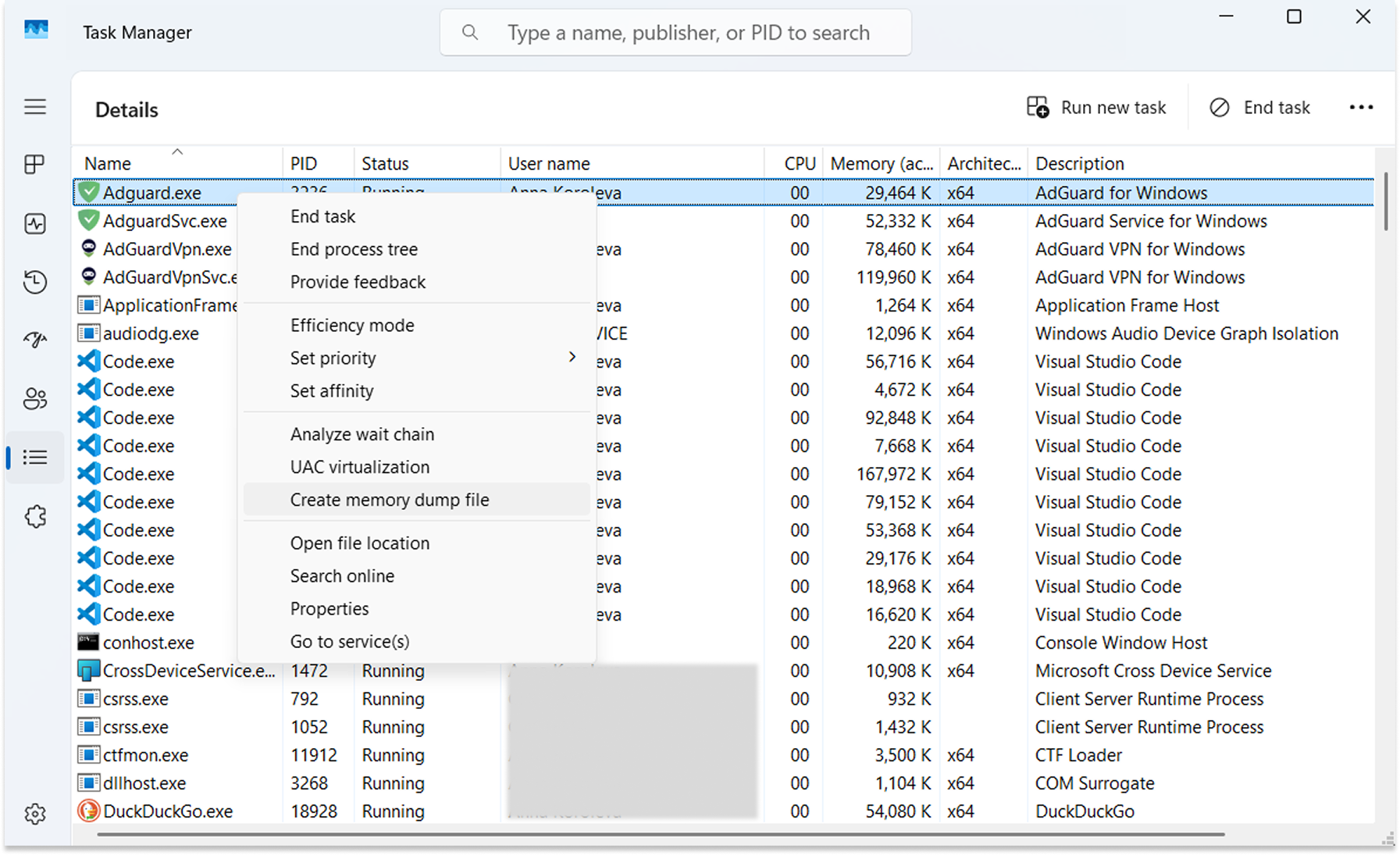
Jakmile je soubor výpisu vytvořen, zobrazí se vám výzva k otevření složky, kde je uložen. Pokud ne, najdete ho ve složce %tmp%.
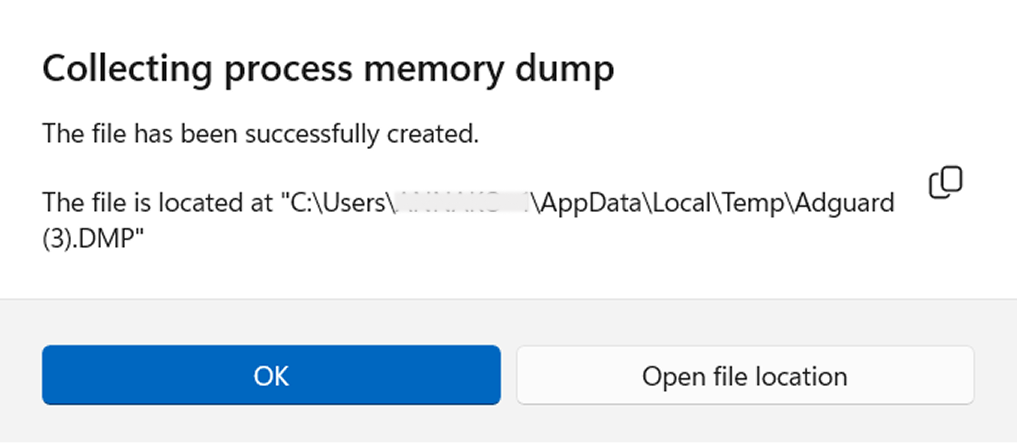
Vytvořený soubor výpisu (.DMP) bude mít stejný název jako proces, který jste vybrali.
Zakazuje prohlížeči Google Chrome odesílat informace o verzi a modifikaci s požadavky na domény Google (včetně DoubleClick a Google Analytics).
AdGuard pro Windows spouští dva procesy Adguard.exe a AdguardSvc.exe. Pro každý z nich je třeba vytvořit samostatný soubor výpisu.
:::
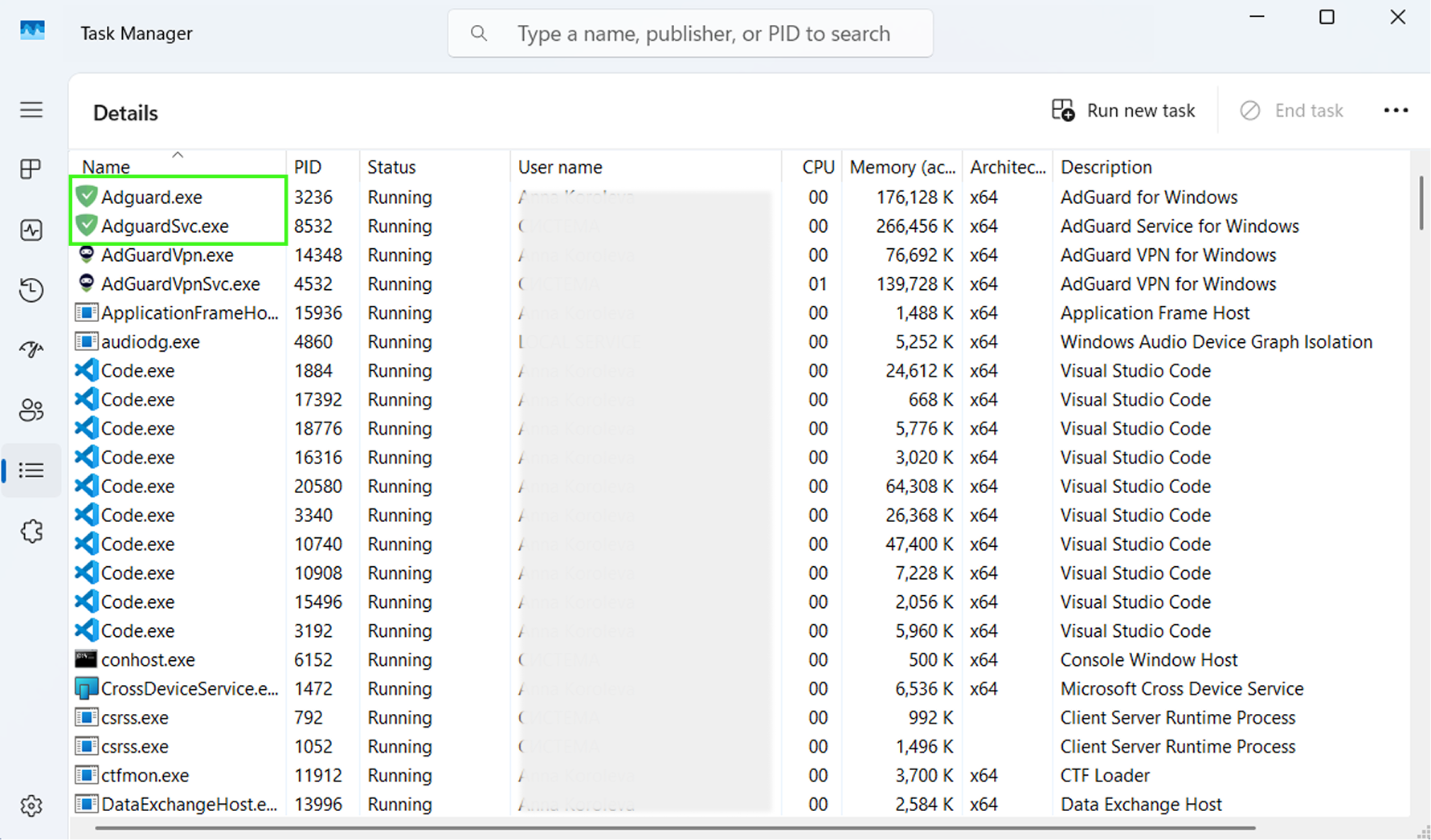
Protože soubory mohou být velké, před odesláním na podporu je zkomprimujte do archivu. Přiložte také logy AdGuardu, které nám pomohou problém lépe diagnostikovat. Pokyny pro sběr logů.
Shromažďování souboru wfpdiag.cab
Náš tým podpory si může vyžádat soubor wfpdiag.cab spolu se souborem minidump, aby mohl důkladněji analyzovat systémové protokoly a diagnostikovat problémy. Chcete-li soubor shromáždit, postupujte podle následujících kroků:
Zapněte AdGuard ochranu.
Klikněte na Start a napište
cmdpro otevření příkazového řádkuKlikněte pravým tlačítkem myši na příkazový řádek a vyberte možnost Spustit jako správce
Zakazuje prohlížeči Google Chrome odesílat informace o verzi a modifikaci s požadavky na domény Google (včetně DoubleClick a Google Analytics).
V aktuálním adresáři se vytvoří soubor wfpdiag.cab. Umístění můžete změnit zadáním
cd<folder_name>.
:::
Chcete-li spustit protokolování, zadejte následující příkaz:
netsh wfp capture startNavštivte libovolnou webovou stránku, abyste přesměrovali provoz skrze AdGuard a zaznamenali proces filtrování
Chcete-li zastavit protokolování, zadejte
netsh wfp capture stop